Data premiery Fallout Sezon 2: grudzień 2025
Premiera drugiego sezonu Fallouta zaplanowana jest na grudzień 2025 roku na Prime Video. Dowiedz się najnowszych informacji o obsadzie, szczegółach fabuły i czego możesz się spodziewać po nowym sezonie.
Netflix to usługa przesyłania strumieniowego, która działa jak prosta aplikacja internetowa. Istnieją dedykowane aplikacje dla Netflix na Windows 10, iOS i Android, ale żadna z nich nie jest trudna do skonfigurowania. Instalujesz aplikację lub logujesz się na stronie, wybierasz grę i gotowe. Netflix ma problemy, ale te problemy uniemożliwiają usłudze odtwarzanie czegokolwiek i pojawia się kod błędu, np. Kod błędu Netflix U7361-1254-C00DB3B2 lub podobny.
Netflix Brak dźwięku
Bardzo dziwnym i nieco odosobnionym problemem jest sytuacja, w której użytkownicy nie słyszą dźwięku w serwisie Netflix, mimo że wideo jest odtwarzane. Może się to zdarzyć, jeśli oglądasz w przeglądarce lub używasz aplikacji Netflix UWP w systemie Windows 10. Tutaj omówimy wszystkie możliwe sposoby rozwiązania tych problemów z dźwiękiem w serwisie Netflix.
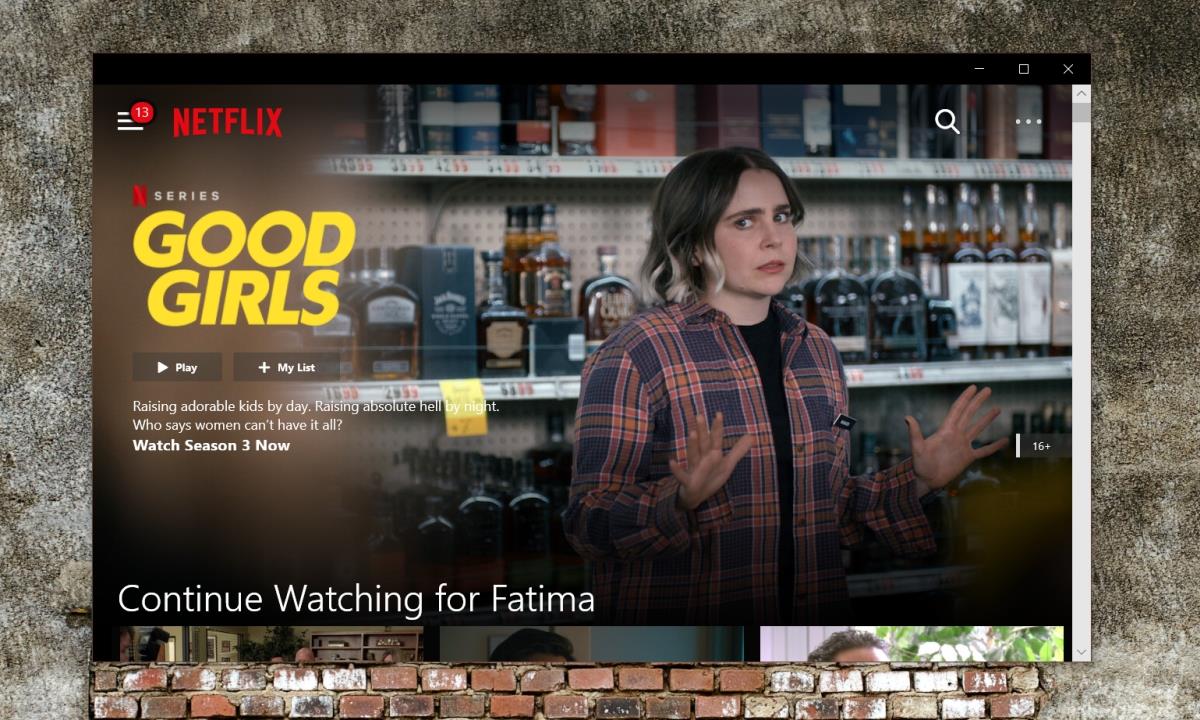
Podstawowe testy dźwięku Netflix nie działają
W swoim systemie upewnij się, że:
Sprawdź urządzenie dźwiękowe
Aplikacje można przypisać do korzystania z określonego urządzenia audio w systemie Windows 10. Możliwe, że aplikacji Netflix lub przeglądarce, w której oglądasz Netflix, przypisano urządzenie, które nie jest w tej chwili aktywne.
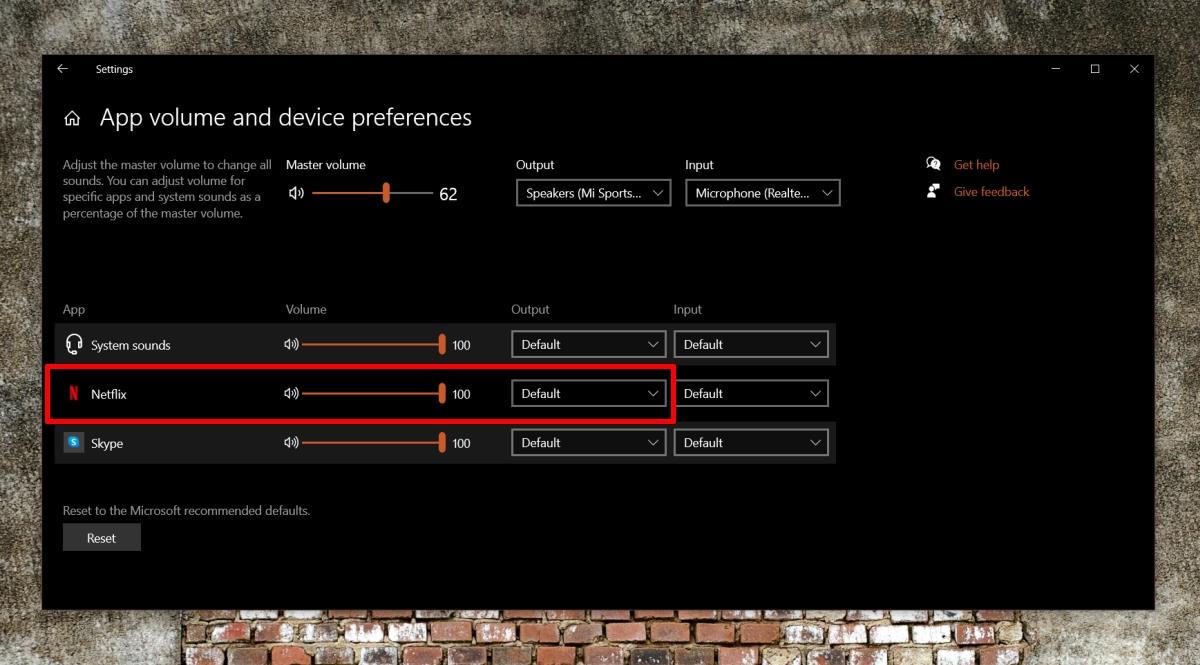
Sprawdź strumienie audio
Programy i filmy Netflix są dostępne w wielu językach i wielu strumieniach audio. Użytkownicy mogą wybrać, z którego dźwięku chcą korzystać. Możliwe, że usterka z tytułem lub wyborem dźwięku powoduje problem z brakiem dźwięku w serwisie Netflix.
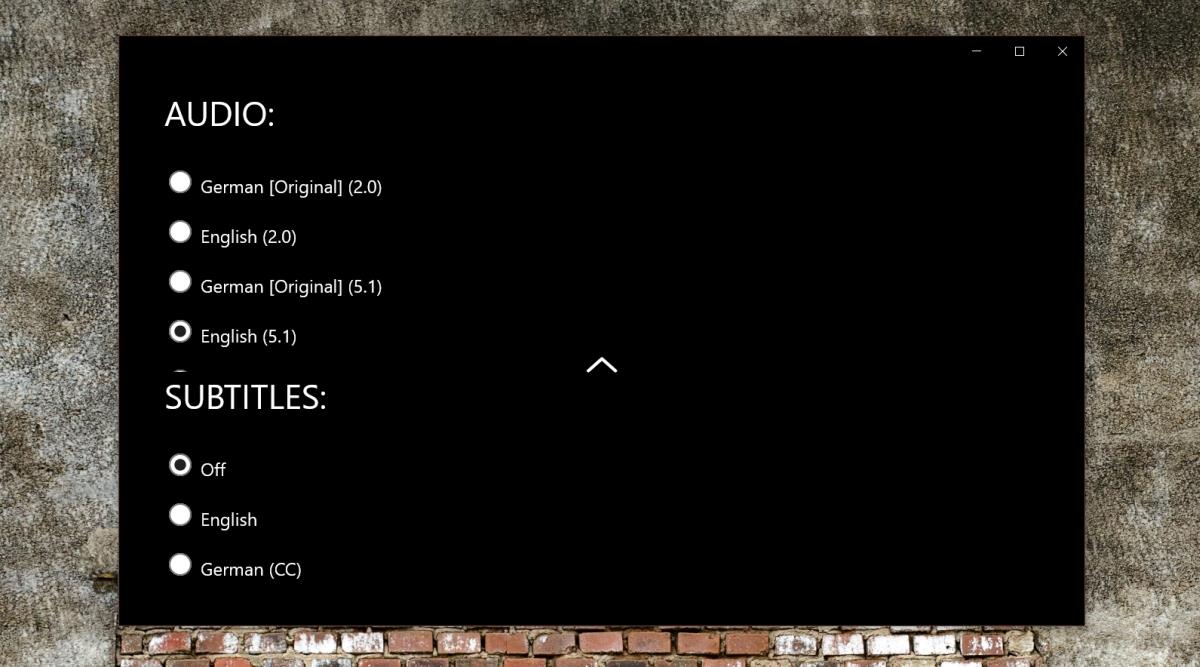
Wyłącz dźwięk przestrzenny
Windows 10 wprowadził dźwięk przestrzenny. Ma nadawać dźwiękowi wszechobecność, wielokierunkowość. W rzeczywistości ma tendencję do bałaganu z kilkoma aplikacjami i czasami powoduje problemy z dźwiękiem w serwisie Netflix.
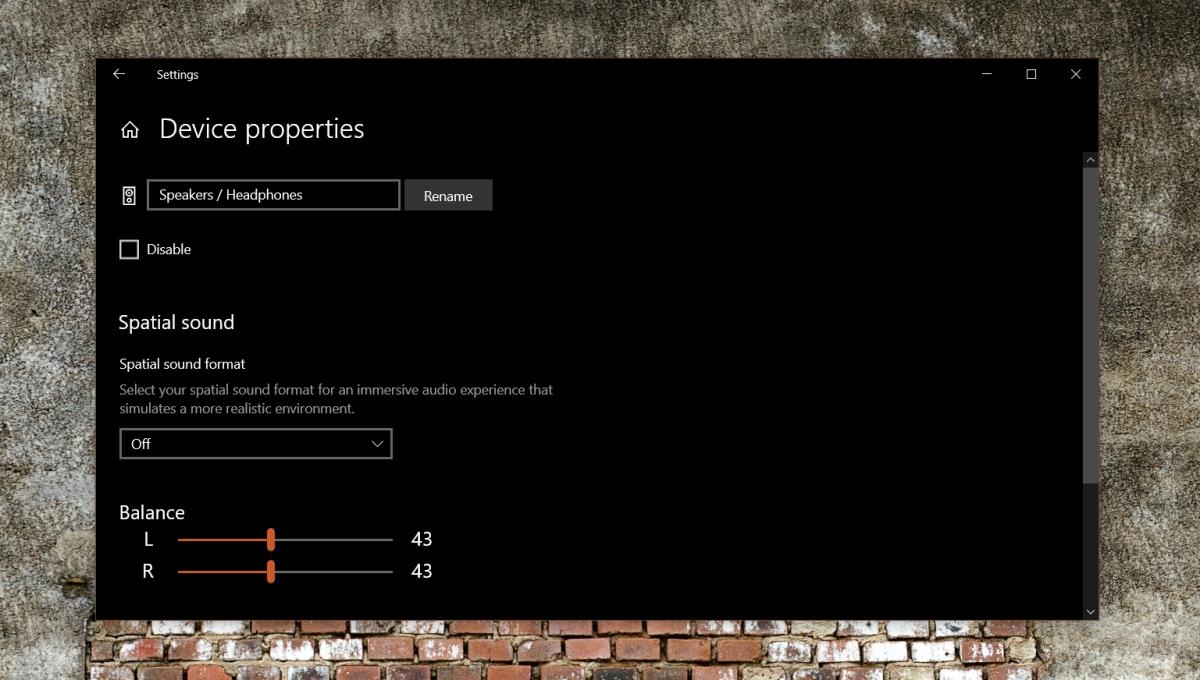
Użyj obsługiwanej przeglądarki
Netflix jest często oglądany w przeglądarce i chociaż można uzyskać do niego dostęp za pośrednictwem dość prostej strony internetowej, strona internetowa i jej odtwarzacz nie są obsługiwane przez wszystkie przeglądarki. Na przykład Safari wymaga wtyczki. Jeśli używasz przeglądarki, która wymaga dodatkowych wtyczek lub specjalnych dodatków do odtwarzania serwisu Netflix, zamiast tego rozważ użycie obsługiwanej przeglądarki.
W systemie Windows 10 możesz używać;
W systemie macOS możesz użyć;
Sprawdź VPN
Jeśli używasz VPN do oglądania Netflix, spróbuj go wyłączyć lub sprawdź, czy zapewnia przyzwoitą prędkość pobierania do oglądania Netflix.
Jeśli VPN działa wolno lub ciągle się rozłącza, może to być powód, dla którego nie otrzymujesz strumienia audio.
Możliwe jest również, że Netflix próbuje zablokować VPN i udaje mu się to tylko częściowo, tj. dźwięk nie będzie działać, ale wideo tak.
Wyłącz VPN, a następnie spróbuj odtworzyć coś w serwisie Netflix.
Przełącz się na dźwięk o jakości studyjnej
Dźwięk ma jakość. Może nie jest to tak oczywiste jak jakość filmu, ale mimo to ma znaczenie, jeśli chodzi o odtwarzanie wideo online.
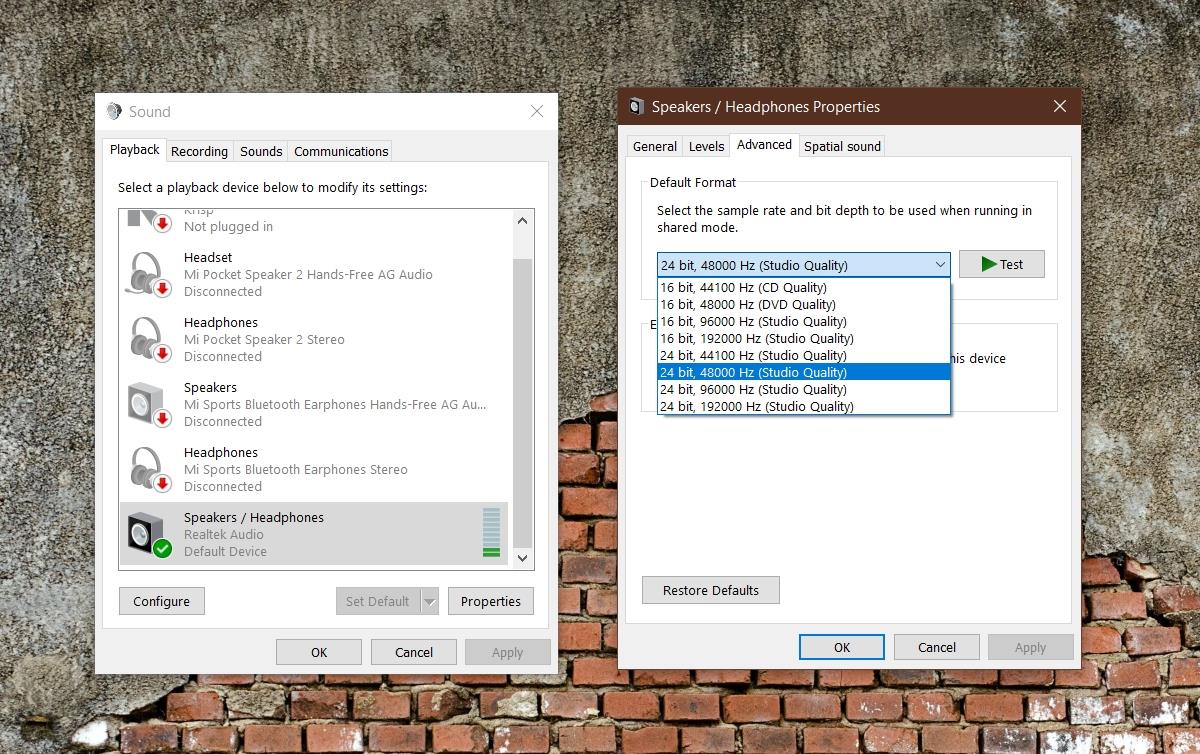
Wniosek
Błędy Netflix nie są trudne do naprawienia, kod błędu lub nie. Wymienione tutaj poprawki dotyczą aplikacji Netflix lub przeglądarki, w której oglądasz Netflix. Przed stwierdzeniem, czy to dźwięk Netflix nie działa, musisz sprawdzić, czy w systemie występują problemy z dźwiękiem i osobno je rozwiązać. Jeśli używasz dowolnego wirtualnego sterownika audio lub podłączyłeś zewnętrzną kartę dźwiękową do swojego systemu, dobrym pomysłem jest usunięcie ich wszystkich lub wyłączenie.
Premiera drugiego sezonu Fallouta zaplanowana jest na grudzień 2025 roku na Prime Video. Dowiedz się najnowszych informacji o obsadzie, szczegółach fabuły i czego możesz się spodziewać po nowym sezonie.
Skorzystaj z oferty streamingu na żywo – wystarczy wybrać niezawodną sieć VPN. ExpressVPN NordVPN CyberGhost PrivateVPN StrongVPN
Odkryj chronologię filmów z serii Zmierzch i dowiedz się, gdzie je obejrzeć. Dołącz do fandomu i zanurz się w tej ukochanej sadze.
Channel 4 to alternatywny brytyjski kanał, zaprojektowany jako bardziej awangardowy odpowiednik tradycyjnych kanałów BBC. Kanał jest bardzo dobrze znany w…
Nowy sezon NFL już tuż-tuż, a to oznacza, że Sunday Night Football wraca na antenę NBC! W wielu domach w całych Stanach Zjednoczonych to już uświęcona tradycją.
Netflix rezygnuje ze swojego podstawowego planu bez reklam: dowiedz się dlaczego i poznaj nowe opcje dostępne dla użytkowników.
Fani Jennifer Lopez i Owena Wilsona będą zachwyceni ich pierwszą wspólną komedią romantyczną.
Jesteś fanem horrorów? Jeśli tak, koniecznie obejrzyj „Światło diabła”. Ten niezależny horror z pewnością przyprawi Cię o dreszcze.
Odkryj historię i wpływ telewizji miejskiej w Kanadzie. Poznaj jej niekonwencjonalny program i rolę w kanadyjskiej kulturze młodzieżowej.
Dowiedz się, jakie nowości filmowe są dziś dostępne w Hulu. Od najnowszych hitów po ostatnio dodane klasyki – odkryj najlepsze nowości filmowe w Hulu już teraz!